| [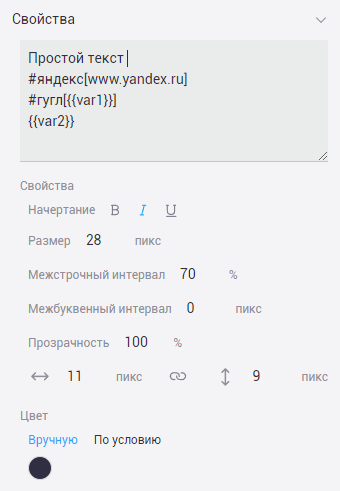](https://book.winsolutions.ru/uploads/images/gallery/2024-03/Ad4image.png) | [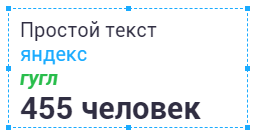](https://book.winsolutions.ru/uploads/images/gallery/2024-03/hr1image.png) |
| [](https://book.winsolutions.ru/uploads/images/gallery/2024-03/nLJimage.png) | [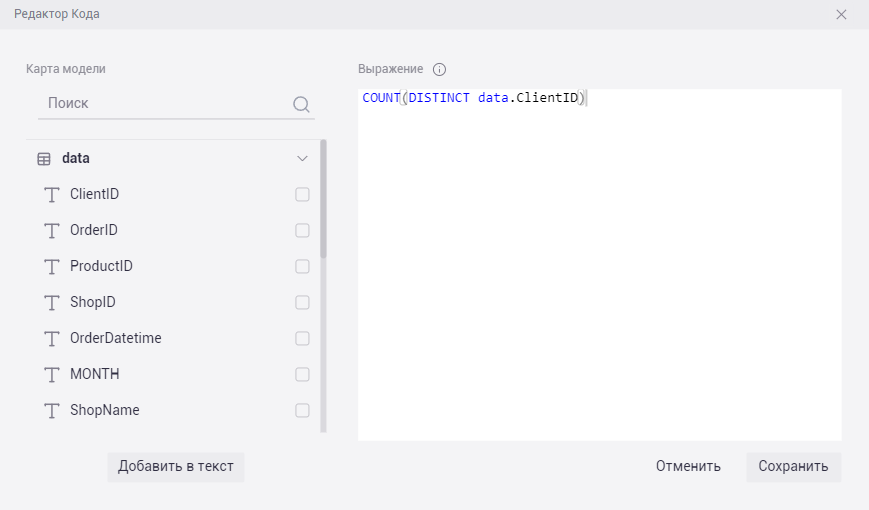](https://book.winsolutions.ru/uploads/images/gallery/2024-03/12aimage.png) |